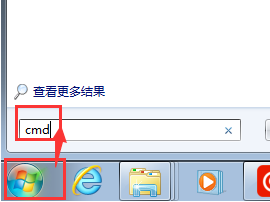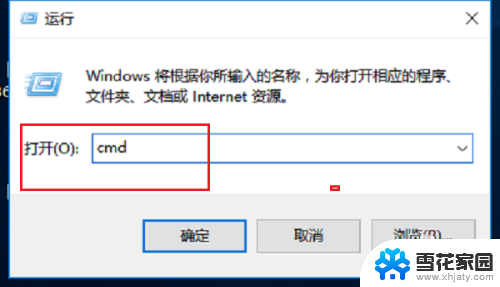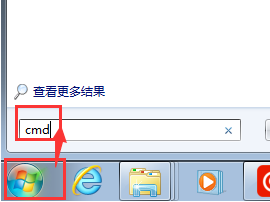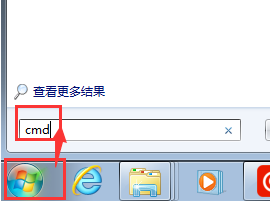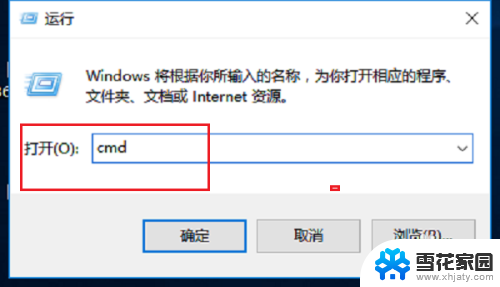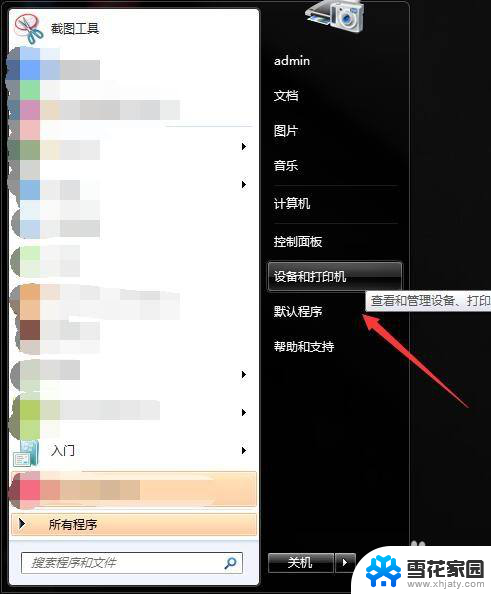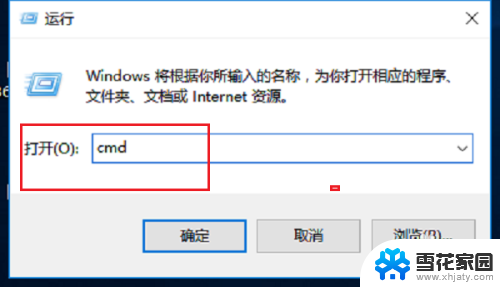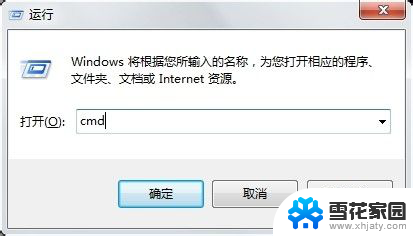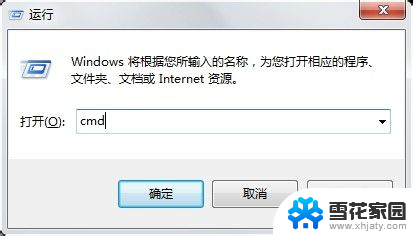打印机驱动ip地址哪里看 查看打印机的网络IP地址方法
在现代办公环境中,打印机的使用频率越来越高,有时我们会遇到一些问题,比如打印机无法正常工作或者无法连接网络。这时候我们就需要查看打印机的网络IP地址来进行故障排除。如何查看打印机的网络IP地址呢?有一种简单的方法是通过打印机驱动来查找。打印机驱动是连接计算机和打印机之间的桥梁,它可以帮助我们实现打印任务。通过打印机驱动,我们可以轻松地查看打印机的网络IP地址,从而解决一些常见的打印问题。下面将介绍具体的操作步骤。
操作方法:
1.首先要看打印机是怎么连接的,如果打印机直接和电脑相连接的话,那么电脑的ip地址就是打印机的ip地址。如图打开电脑的开始选项然后在地址栏打cmd。
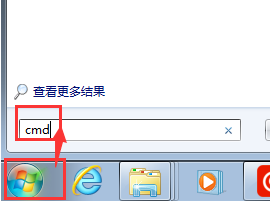
2.使用ipconfig指令查看本地址的ip地址,这时候这里的IP地址就是打印机的地址。这样查找打印机的ip地址最简单。
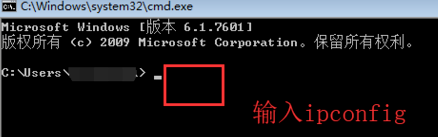
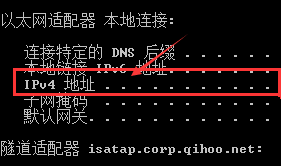
3.还有一种办法查看打印机的ip地址,打开电脑的控制面板-硬件和声音-查看设备打印机。然后再选中打印机鼠标右键菜单,选择打印机属性。
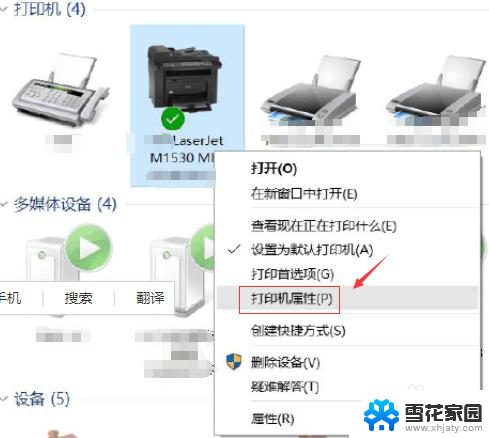
4.在打印机属性立马选择“端口”选项卡,默认选中端口地址就是你打印机的IP地址哦。一般这个ip地址也是你自己的网络ip地址。
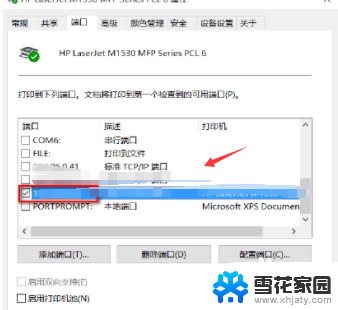
以上就是打印机驱动ip地址哪里查看的全部内容,还有不清楚的用户可以参考以上步骤进行操作,希望能够对大家有所帮助。